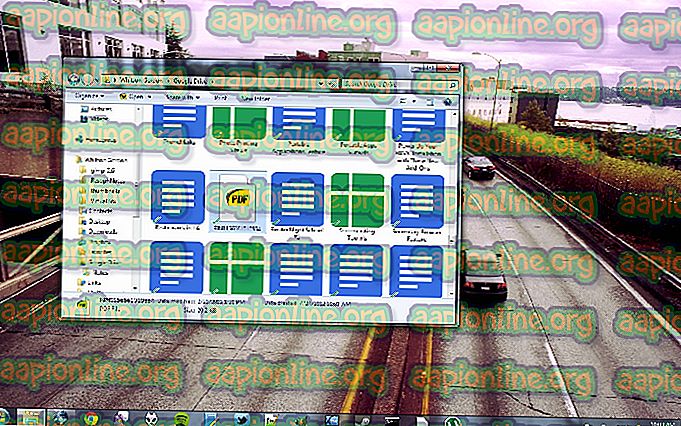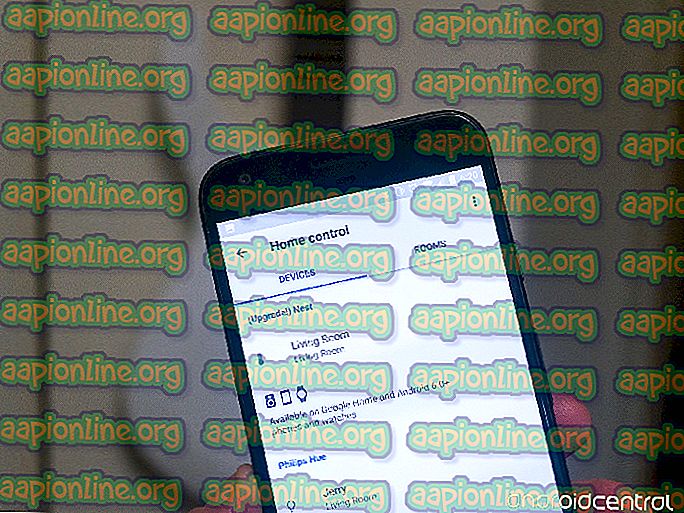Como corrigir erro de servidor 9anime ', por favor, tente novamente'
9anime é um dos mais populares sites de streaming de anime por aí na internet. Este site já está no mercado há algum tempo e atingiu o seu caminho em aplicativos móveis, FireStick, Kodi e na web. Todos os últimos shows são carregados na data de vencimento e há vários links para baixar o episódio diretamente também.

Recentemente, no ano passado, vários usuários começaram a relatar que tiveram um erro ao tentar transmitir episódios diferentes. A mensagem de erro completa indica " erro do servidor, por favor, tente novamente ". Essa mensagem de erro ocorre principalmente quando um complemento bloqueia a saída de fluxo do 9anime ao tentar bloquear anúncios. Isso também é conhecido como a terminologia de um falso positivo.
O que causa o erro do servidor 9anime?
Todas as razões possíveis pelas quais o 9anime pode causar um erro no servidor são:
- Os bloqueadores de anúncios estão tratando a saída do fluxo do site como um falso positivo e bloqueiam o processamento, achando que é um anúncio.
- Os servidores 9anime estão inativos ou em manutenção . Isso é muito comum em sites de streaming, especialmente aqueles que distribuem animes sem direitos de distribuição.
- Os dados do navegador estão corrompidos ou desatualizados. Limpar cookies e cache geralmente corrige esse problema.
Antes de começar a implementar as soluções, verifique se você tem uma conexão de internet aberta no seu computador / dispositivo. Uma conexão de internet aberta significa que não haverá firewalls e restrições. Se você tiver firewalls, desative-os antes de continuar.
Solução 1: desativar os bloqueadores de anúncios
Bloqueadores de anúncios são conhecidos por causar falsos positivos a cada momento e a eles. Mesmo assim, alguns sites têm um novo mecanismo implementado em seu site para impedir que os usuários usem bloqueadores de anúncios ao transmitir conteúdo. Se você tem algum bloqueador de anúncios ativo no seu navegador, desative -o completamente. Um dos mais comuns bloqueadores de anúncios conhecidos por causar problemas foi o Ublock .
- Certifique-se de identificar seu Adblocker presente no lado superior direito do navegador. Você pode clicar uma vez para ver as estatísticas.

- Agora clique com o botão direito no bloqueador de anúncios e selecione Remover do Chrome . Aguarde o processo concluir e reiniciar seu navegador.

- Depois de reiniciar o navegador, verifique se você pode transmitir conteúdo com êxito.
Solução 2: Verificando o status do servidor
Como mencionado anteriormente, esse erro também pode ocorrer se os servidores 9anime estiverem inativos ou em manutenção. Há sempre um tempo definido de manutenção para um servidor para melhorar sua eficiência e atualizar toda a página da web. Em qualquer um dos casos, você verá postagens frequentes de inacessibilidade do 9anime nos fóruns relevantes.

Pesquise em fóruns do 9anime ou em outras comunidades relacionadas e procure por mensagens de erro semelhantes. Se você vir um padrão de pessoas enfrentando o mesmo problema, isso provavelmente significa que o servidor não está acessível e você teria que esperar antes de tentar novamente.
Solução 3: Limpar os cookies e o cache do navegador
Os sites armazenam dados temporários em seu computador para que eles possam salvar configurações personalizadas localmente e carregar as coisas mais rapidamente em vez de buscar na Internet. Além disso, visitas únicas de usuários a um site específico também são armazenadas no cache / cookies para o funcionamento eficiente do site. Se esses dados ficarem corrompidos ou desatualizados, você poderá receber a mensagem de erro "erro do servidor, tente novamente". Atualizaremos esses dados e veremos se isso resolve o problema.
- Abra o navegador Google Chrome e digite " chrome: // settings " na caixa de diálogo e pressione Enter. Isso fará com que as configurações do navegador sejam abertas.
- Agora, role até a parte inferior da página e selecione Avançado .

- Quando o menu Avançado for expandido, na seção " Privacidade e segurança ", clique em " Limpar dados de navegação ".

- Outro menu irá aparecer confirmando os itens que você deseja limpar junto com a data. Selecione " All time ", marque todas as opções e clique em " Limpar dados de navegação ".

- Depois de limpar os cookies e os dados de navegação, reinicie o computador completamente . Agora tente transmitir o 9anime e veja se o erro persistir.